日常工作或学习中经常会接触很多PDF文档,有时其中有些图片是我们需要用到的,应该如何将这些图片从PDF文件中提取出来并且保存呢?
工具/原料
极速PDF编辑器
方式一:单张图片
1、用极速PDF编辑器打开文档后,点击工具栏的“对象工具”,接着在需要提取的图片处右击,选择“图像”中的“提取到文件”;

2、接着根据页面提示输入图片名称,并选择保存路径后,点击保存即可。

方式二:单页或多页的多张图片
1、先选择工具栏的“手形工具”后,在文档页面任意处单击鼠标右键并选择“导出”中的“页面为”
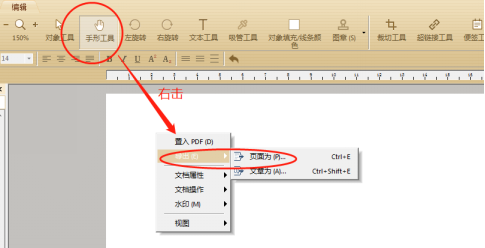
2、接着在“导出页面”弹窗中设置需要提取图片所属的页面范围,如仅需提取单页内容中的图片,可勾选当前页面即可

3、然后点击“导出页面”窗口右下角的“格式”(默认是将页面以网页和图片导出,如无特殊要求,该步骤可省略)

4、最后在“导出格式”窗口中设置导出后图片的分辨率或大小后,点击确定即可。
